Android fejlesztő mód
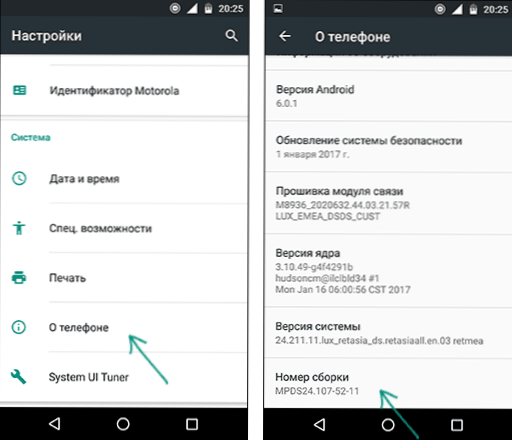
- 715
- 77
- Takács Tamás Csaba
Az Android tabletták és telefonok fejlesztői módja speciális funkciókat ad hozzá a fejlesztők számára tervezett eszközbeállításokhoz, de néha az eszközök rendes felhasználói által igényel (például az USB hibakeresése és az azt követő adatok helyreállítása, a ricinus telepítése, a ricinus telepítése, a ricinus telepítése, helyreállítás, a képernyő rögzítése az ADB Shell parancsok és egyéb célok segítségével).
Ebben az utasításokban - Hogyan lehet engedélyezni a fejlesztői módot az Androidon, kezdve a 4. verzióval.0 és az utolsó 6 vége.0 és 7.1, valamint a fejlesztői mód letiltása és a "Fejlesztők" elem eltávolítása az Android beállítások menüből.
- Hogyan lehet engedélyezni a fejlesztői módot az androidon
- Az Android Developer mód letiltása és a "Fejlesztők számára" menüpont eltávolítása
Megjegyzés: Ezenkívül az Android menü standard szerkezetét használják, mint a Moto, Nexus, Pixel, majdnem ugyanazokat a pontokat a Samsung, LG, HTC, Sony Xperia -n. Előfordul, hogy egyes eszközökön (különösen a Meizu, Xiaomi, ZTE) a szükséges menüpontokat kissé eltérőnek hívják, vagy további szakaszokban vannak. Ha nem látta azonnal a vezetésben megadott pontot, nézzen be a menü "kiegészítő" és hasonló szakaszaiba.
Az Android Developer mód engedélyezésének módja
A fejlesztői mód bekapcsolása telefonon és táblagépeken az Android 6, 7 és a korábbi verziókkal ugyanaz.
A szükséges lépéseket úgy, hogy a menü "a fejlesztők számára" megjelenjen
- Lépjen a beállításokba, és a lista alján nyissa meg a "telefonon" vagy "a táblagépen" tételt.
- A lista végén az eszközön lévő adatokkal keresse meg a „Tritter szám” elemet (néhány telefonhoz, például Meizu - „MiUI verzió”).
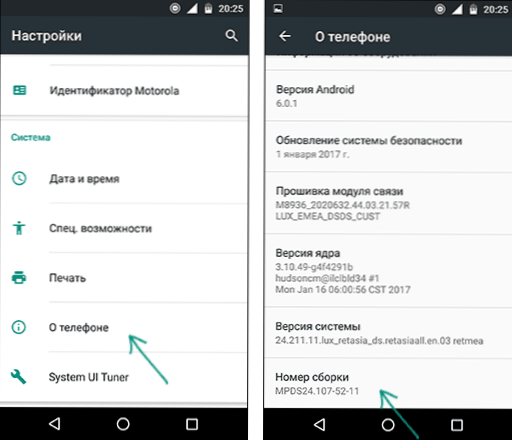
- Kezdje el többször nyomni ezt a tételt. Ennek során (de nem az első présektől) értesítést kapnak arról, hogy jó úton haladsz a fejlesztői rendszer lehetővé tétele érdekében (az Android különböző verzióinak különböző értesítései).
- A folyamat végén látni fogja az üzenetet: "Fejlesztővé váltál!" - Ez azt jelenti, hogy az Android fejlesztői módot sikeresen tartalmazták.
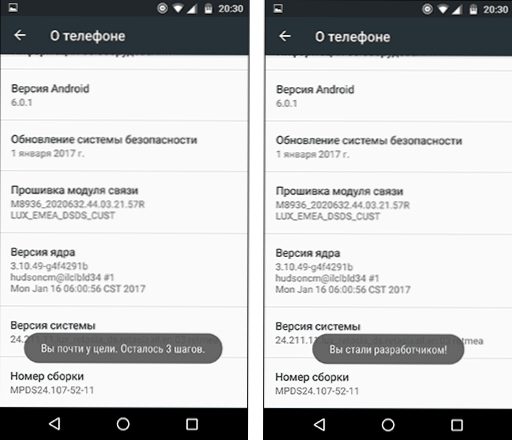
Most, hogy a fejlesztői mód paramétereibe léphessen, megnyithatja a „beállításokat” - „fejlesztők számára” vagy „beállítások” - „emellett” - „fejlesztők számára” (a Meizu, ZTE és mások). Szükség lehet, hogy a Fejlesztő mód -kapcsolót a "VKL" helyzetre is lefordítsa.
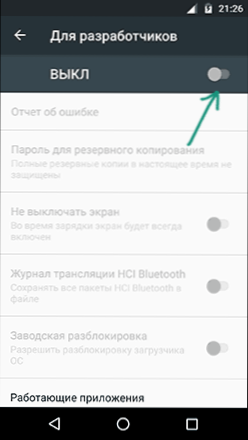
Elméletileg az erősen módosított operációs rendszerrel rendelkező eszközök néhány modelljén a módszer nem működik, de ezt még nem láttam (ezt sikeresen kiváltották néhány kínai telefon megváltoztatott beállításaival).
Az Android Developer mód letiltása és a "Fejlesztők számára" menüpont eltávolítása
Az Android Developer mód letiltásának kérdése, és ellenőrizze, hogy a megfelelő menüelem nem jelenik meg a „beállítások” -ban, mint a beillesztés kérdése.
A "Fejlesztők számára" tételben a standard Android 6 és 7 pontok VCL -kapcsolóval rendelkeznek a fejlesztői módhoz, azonban amikor a fejlesztőt ki van kapcsolva, maga a pont nem tűnik el a beállításokból.
A eltávolításához kövesse a következő műveleteket:
- Lépjen a Beállításokba - Alkalmazások, és kapcsolja be az összes alkalmazás megjelenítését (a Samsung -on több lapnak tűnhet).
- Keresse meg a "Beállítások" alkalmazást a listában, és kattintson rá.
- Nyissa meg a "Tárolás" elemet.
- Kattintson a "Az adatok törlése" elemre.
- Ugyanakkor figyelmeztetést fog látni, hogy az összes adatot, beleértve a fiókokat is, törölnek, de valójában minden rendben lesz, a Google -fiókod és mások pedig sehova nem megyek.
- Miután a „Beállítások” alkalmazásokat törölték, a „For fejlesztők” elem eltűnik az Android menüből.
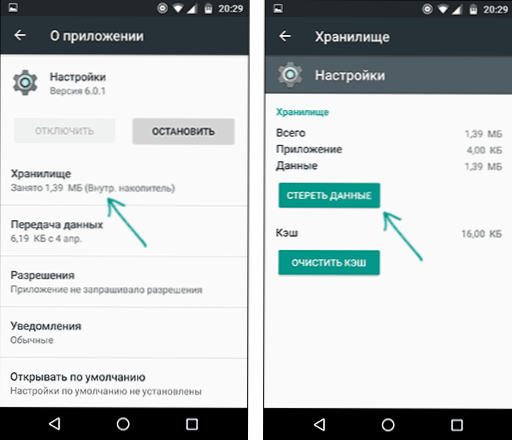
A telefonok és a táblagépek néhány modelljén a "beállítások" adatainak "adatainak" tétele nem érhető el. Ebben az esetben a fejlesztési mód törlése a menüből csak a telefont a gyári beállításokra állítja vissza, az adatok elvesztésével.
Ha eldönti ezt a lehetőséget, akkor mentse el az összes fontos adatot az Android -eszközön kívül (vagy szinkronizálja azt a Google -val), majd lépjen a „Beállítások” - „Restauráció, visszaállítás” - „A beállítások visszaállítása” elemre, óvatosan olvassa el a figyelmeztetést a figyelmeztetésről a figyelmeztetésről. Mi pontosan képviseli a visszaállítást, és megerősíti a gyári beállítások helyreállításának kezdetét, ha egyetért.
- « Hogyan lehet letiltani az értesítéseket a Google Chrome -ban és a Yandex böngészőben
- Hogyan tisztítsuk meg a Firerepository mappát a DriverStore -ban »

